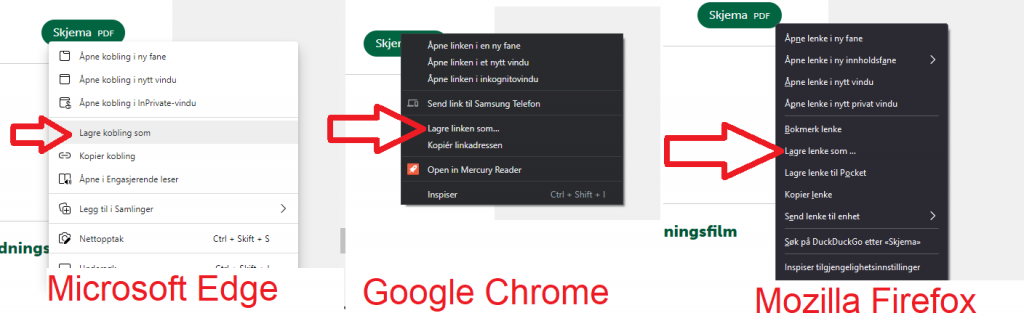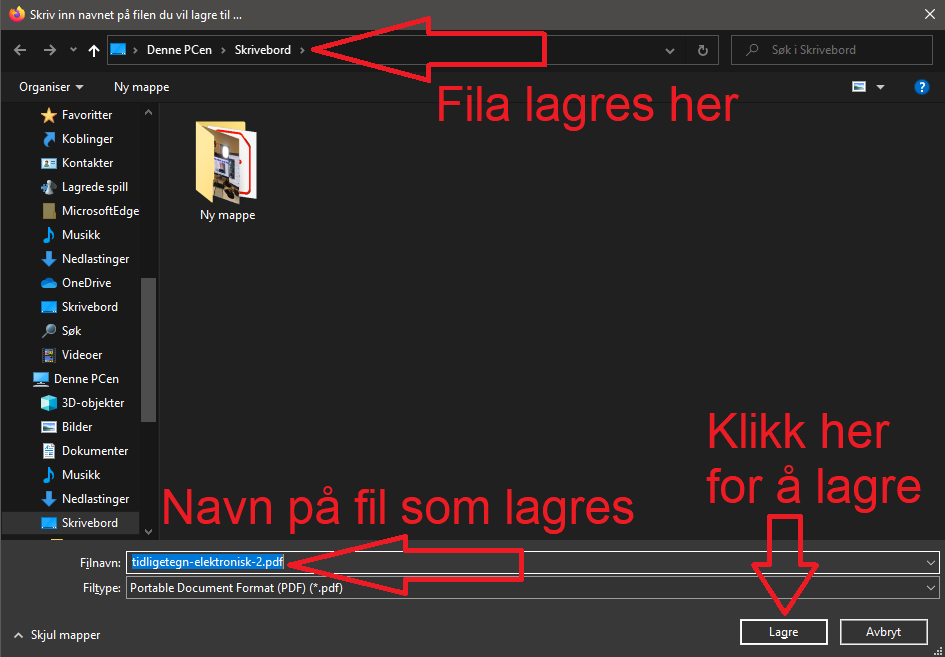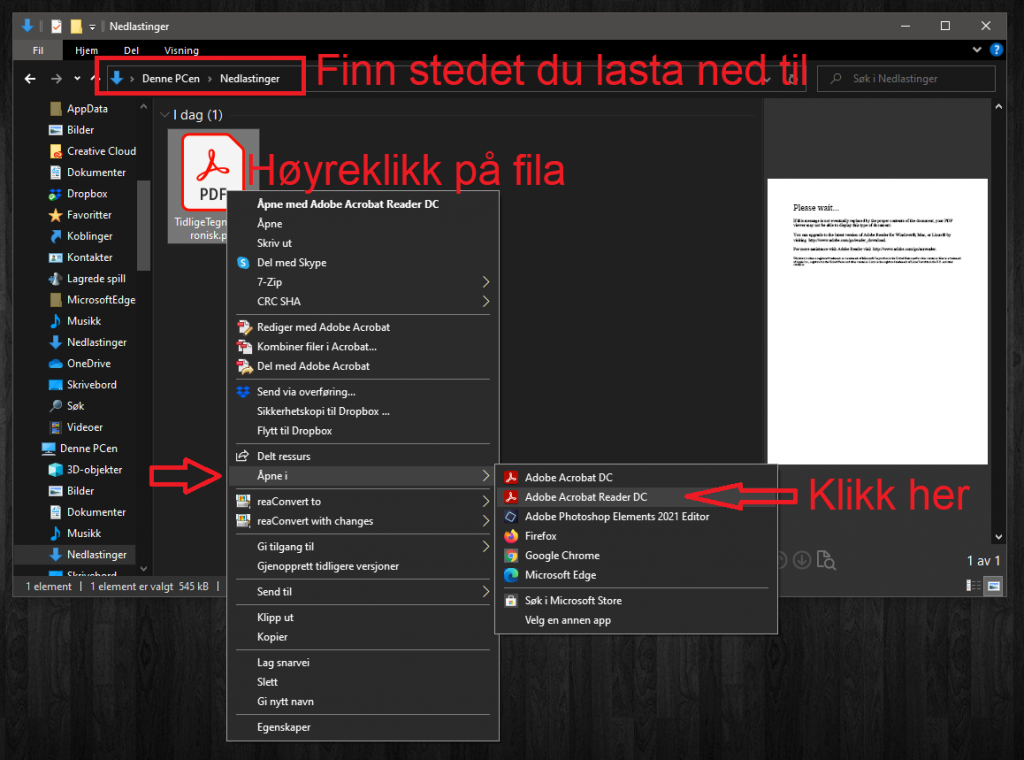Om Tidlige tegn
Tidlige tegn er et kartleggingsverktøy for oppfølging av voksne eldre personer med utviklingshemning. Gode rutiner er nødvendig for å fange opp endringer i helsetilstanden så tidlig som mulig, og Tidlige tegn er et hjelpemiddel for å sikre systematisk oppfølging. Husk at skjemaet må lagres på et sted hvor det er tillatt og forsvarlig å lagre personopplysninger.
Den elektroniske versjonen av skjemaet lager grafer, beregner skårer og fyller automatisk inn gjentagende felter. Dette gjør bruken og tolkningen av skjemaet enklere. Denne funksjonaliteten støttes dessverre ikke av nettlesere eller forhåndsvisningsprogrammer, som mange er vant til å bruke for å åpne filer i pdf-formatet. En er nødt til å bruke et program som er laget for lesing og utfylling av pdf-er. Vi anbefaler Adobe Acrobat Reader DC.
Her kan du laste ned Adobe Acrobat Reader DC gratis.
Det er svært sannsynlig at du allerede har Adobe Acrobat Reader DC installert på din maskin.
Framgangsmåte
Denne videoen forklarer hvordan du kan laste ned og åpne Tidlige tegn. Du finner også en skriftlig forklaring lenger ned på sida. Du kan klikke på bildene for å gjøre dem større.
Laste ned
Det aller første du må gjøre, er å laste ned Tidlige tegn.
1) Høyreklikk på «Skjema PDF» på nedlastningssida for Tidlige tegn på Skalaer og tester.
2) Klikk på «Lagre lenke som» (eller tilsvarende – se bilde).
3) I vinduet som dukker opp må du velge hvor Tidlige tegn-fila skal lagres. Det er ofte vanlig å lagre filer fra internett i mappa som heter «Nedlastninger» eller «Downloads». På bildet under er skrivebordet valgt som destinasjon for fila som skal lastes ned. Klikk på «lagre» (eller tilsvarende på engelsk) når du har valgt hvor du vil laste ned Tidlige tegn til.
Etter et par sekunder er fila lasta ned. Den ligger nå i mappa du valgte over.
Åpne
1) Nå som Tidlige tegn-fila er lasta ned og befinner seg på din datamaskin, kan du lukke nettleseren din (Edge, Chrome, Safari, Firefox, eller tilsvarende).
2) Åpne «Filutforsker» (Windows) eller «Finder» (Mac) og finn fram til mappa hvor Tidlige tegn ble lastet ned til.
3) Høyreklikk på Tidlige tegn-fila.
4) Før musepekeren over «Åpne i» (eller tilsvarende på engelsk).
5) Klikk på «Adobe Acrobat Reader DC».
6) Etter et par sekunder skal fila være åpnet, og du kan begynne å bruke Tidlige tegn.
Var denne sida nyttig? Kom gjerne med tilbakemeldinger til info@aldrinoghelse.no